苹果手机图片怎么变pdf 苹果手机照片转PDF格式方法
日期: 来源:铲子手游网
在现代社会手机已经成为人们日常生活中不可或缺的工具之一,而苹果手机作为其中的佼佼者,其拍摄出的照片质量也是令人惊叹的。在某些情况下,我们可能需要将这些珍贵的照片转换为PDF格式,以便于保存或分享。苹果手机照片如何转换为PDF格式呢?接下来我们就来探讨一下这个问题。
苹果手机照片转PDF格式方法
步骤如下:
1.打开苹果手机备忘录。
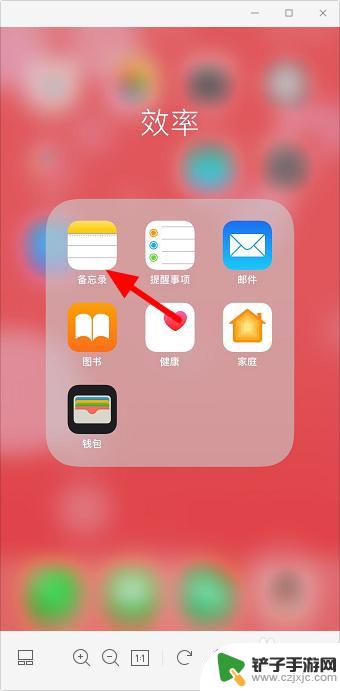
2.点击右下角“新建”。
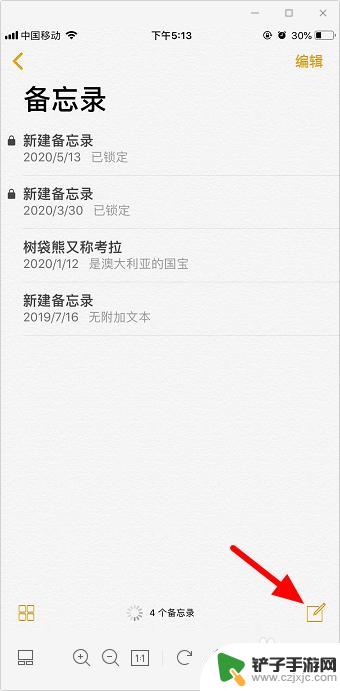
3.点击“+”。
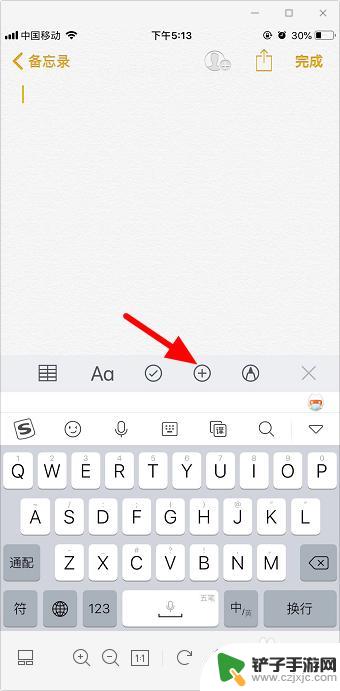
4.点击“照片图库”。
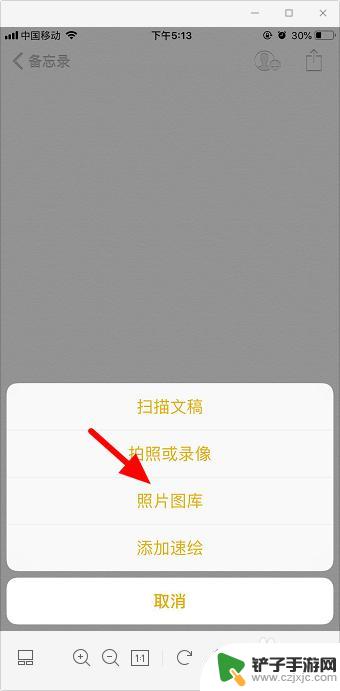
5.选择照片,点击“完成”。
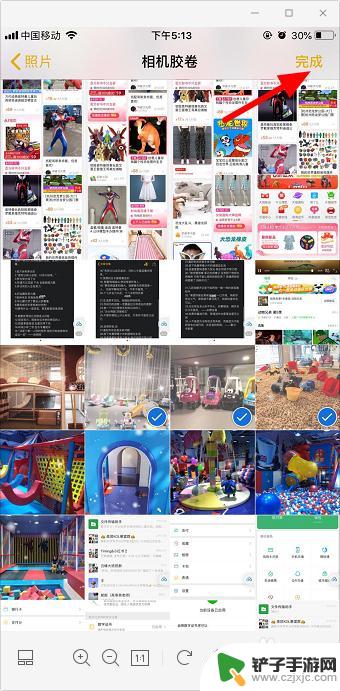
6.点击右上角“分享”按钮。
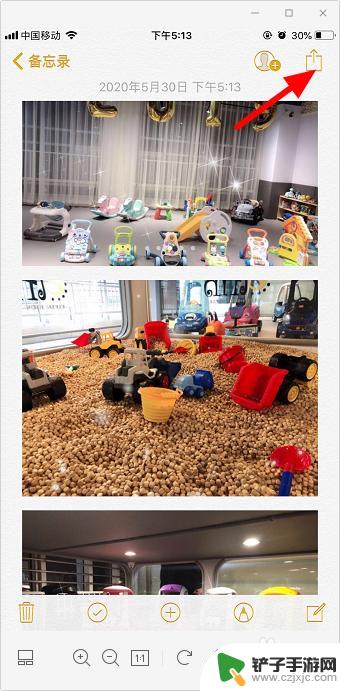
7.点击“打印”。
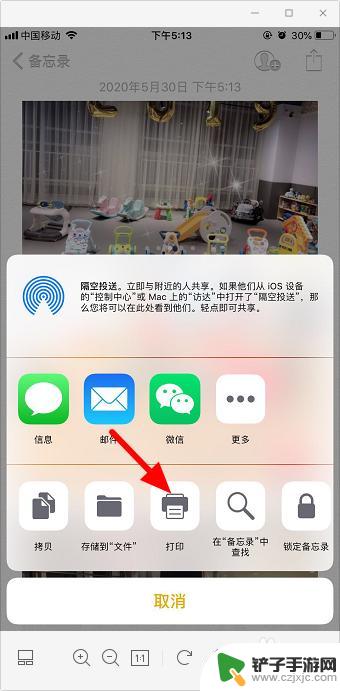
8.双指放大照片。
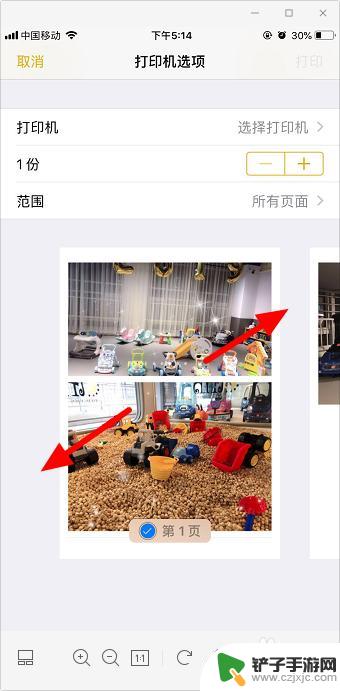
9.放大到铺满屏幕,再次点击“分享”。

10.点击“微信”或存储到文件。
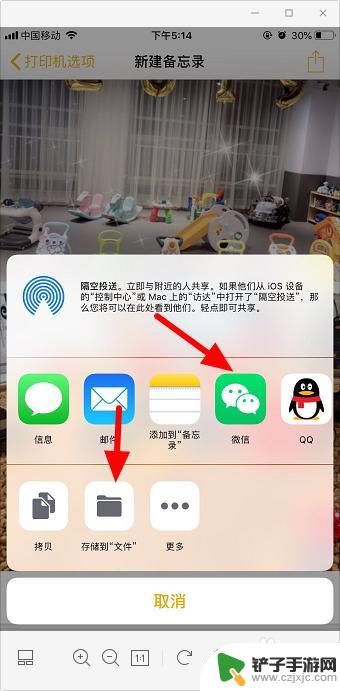
11.点击微信后,就可以看到这已经转换是pdf格式了。发送给朋友后,点击打开并下载就可以了。
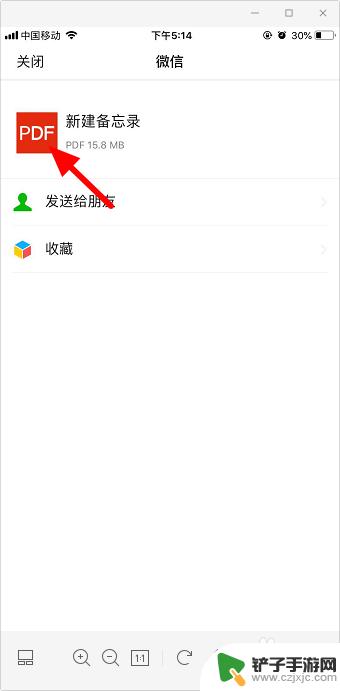
以上就是将苹果手机图片转为PDF的全部内容,如果遇到这种情况,你可以按照以上步骤解决问题,非常简单快速,一步到位。
相关教程
-
如何用手机将照片转换成pdf格式 如何用手机将照片转成pdf格式
-
苹果手机照片转换成pdf免费 苹果iPhone14手机图片转PDF软件
-
苹果手机图片转换pdf怎么转换 苹果手机照片转pdf的方法
-
苹果手机照片转换成pdf怎么做 苹果手机照片转pdf格式的方法
-
苹果手机上图片转pdf iPhone14手机图片转PDF教程
-
iphone怎么把图片转成pdf 苹果iPhone14手机图片转PDF的免费工具和教程
-
手机来信息没有声音怎么设置 微信新消息没有声音提示怎么解决
-
苹果手机把纸质文件扫描成pdf 苹果手机如何使用扫描仪转化文件为PDF
-
苹果手机怎么信份 如何用iTunes备份iPhone短信
-
换手机后如何打开数据漫游 苹果手机如何开启数据漫游功能














